Personalize o Heck fora do seu celular Galaxy com Good Lock da Samsung

O Samsung Galaxy S7 é provavelmente o melhor telefone Android disponível no momento, mas isso não significa que é perfeito. Há coisas que podem ser facilmente adicionadas para melhorar não só a aparência do TouchWiz, mas também a funcionalidade. Good Lock , um aplicativo da Samsung, faz exatamente isso, oferecendo aos usuários uma maneira de ajustar facilmente a bandeja de notificação , painel de configurações rápidas e menu Recentes - para não mencionar obter uma aparência mais parecida com o Android.
Não está disponível apenas para o S7 e S7 Edge, também está disponível para o S6, S6 Edge, S6 Edge + e Nota 5.
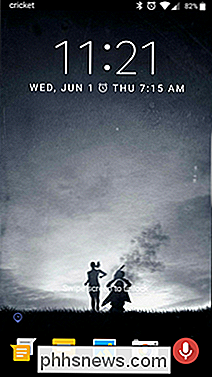
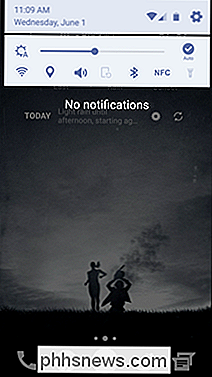
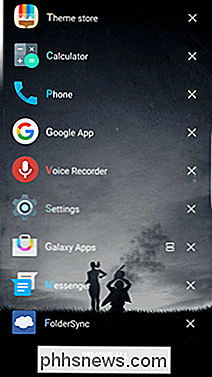
Para começar a usar o Good Lock, a primeira coisa que você precisa fazer é acessar a Galaxy Apps Store no seu telefone. Este é um lugar para a Samsung distribuir aplicativos disponíveis exclusivamente para dispositivos Galaxy - você não encontrará o Good Lock na Play Store.
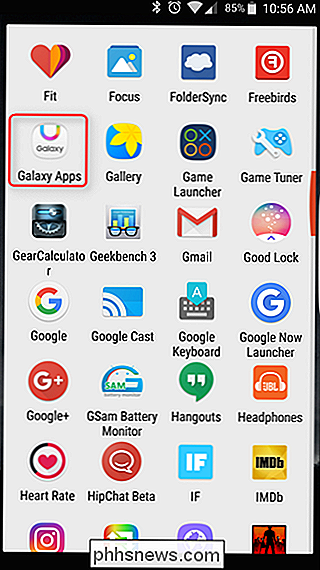
Quando estiver na Galaxy Apps Store, vá em frente e toque em "Pesquisar". em seguida, digite "Bloqueio Bom". Toque na primeira opção e instale o aplicativo. Há uma chance de dizer "Atualizar" em vez de "Instalar" aqui, o que é bom. Vá em frente e toque em
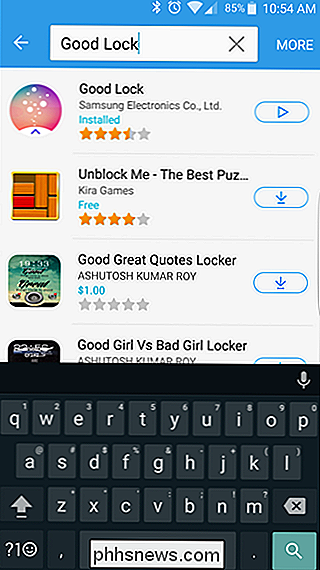
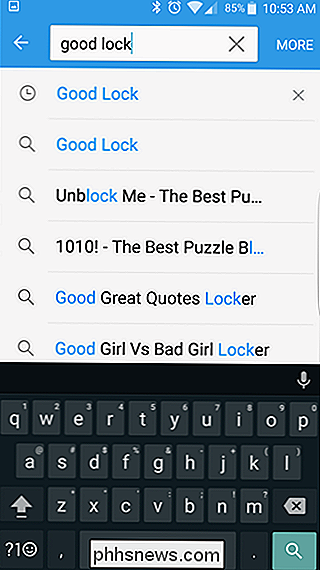
. Quando o aplicativo terminar de instalar, o telefone será reinicializado e iniciará o tutorial do Good Lock. Isso fornecerá uma rápida visão geral do que o aplicativo presta atenção aqui, porque há muitos recursos interessantes sob o capô.
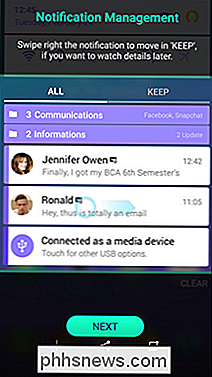
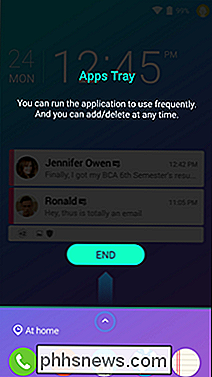
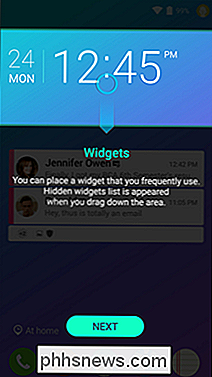
Depois de concluir o tutorial, você pode começar a personalizar o modo como o Good Lock funcionará para você . Para fazer alterações, entre na gaveta de aplicativos e encontre o ícone do Good Lock.
Há quatro opções aqui: Rotinas, Bloquear Tela, Avançado e Desinstalar. Aqui está uma olhada rápida e suja no que cada opção faz:
- Rotinas : Altere o widget de relógio, o esquema de cores e o conteúdo da bandeja de aplicativos. Embora inicialmente isso pareça pouco mais do que uma seção de tema, as rotinas podem ser personalizadas de acordo com o local onde você está ou a hora do dia. Basicamente, você pode definir um tema personalizado de acordo com variáveis específicas, se desejar.
- Bloqueio de tela :É onde você personalizará a funcionalidade da tela de bloqueio, incluindo papel de parede, cor do relógio e efeito de desbloqueio. Os efeitos de cor usarão o mesmo esquema que você definiu na seção Rotinas, então tudo combina. Clean.
- Avançado : Esta é provavelmente a parte mais importante do aplicativo, porque é onde está toda a funcionalidade. É aqui que você pode alterar o menu Recentes para uma lista em vez da visualização de cartão, ajustar os ícones que aparecem no painel de configurações rápidas e alternar várias funções, como exibir a bandeja de aplicativos do Good Lock no menu Recentes, efeitos de borrão, atalhos e todos os tipos de outras coisas. Esta é definitivamente uma seção que você vai querer gastar uma boa quantidade de tempo para realmente personalizar como o Good Lock funciona para você
- Desinstalar : Desinstala o Good Lock no caso de você não gostar de coisas incríveis
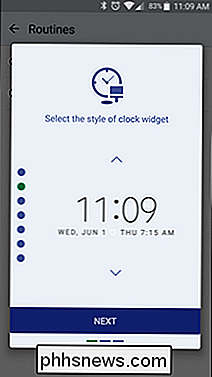
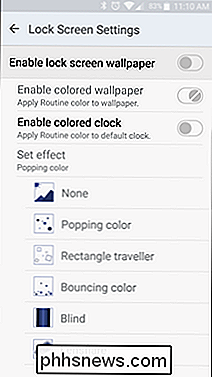
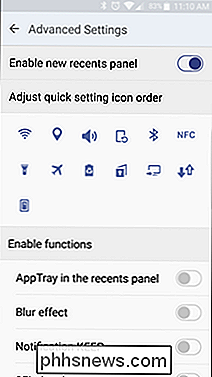
Explore o Good Lock por um tempo e você verá o quão poderoso ele realmente é. Isso não só dá ao seu celular Galaxy uma experiência e aparência mais parecidas com ações, mas adiciona uma tonelada de personalização e funcionalidade adicionais a um telefone que já é ótimo. Se você tem um dispositivo Galaxy moderno, este aplicativo é um must-have.

Por que os vídeos enviados do meu iPhone variam tanto em qualidade?
Mais do que alguns leitores escreveram com a mesma pergunta: por que a qualidade dos vídeos enviados por mensagem de texto iPhones variam tão descontroladamente? Continue lendo enquanto investigamos por que não tem nada a ver com a qualidade da câmera do seu iPhone e tudo a ver com o que acontece depois que você tira o vídeo.

Como usar (ou desativar) o Windows Ink Workspace no Windows 10
A atualização de aniversário do Windows 10 melhora o suporte à caneta do Windows 10 com um novo recurso “Windows Ink Workspace”. Ele foi projetado para tornar o uso de uma caneta digital mais rápido e mais fácil com um tablet ou dispositivo conversível do Windows 10. Além de ser um iniciador dedicado para aplicativos habilitados para caneta, o Windows Ink Workspace inclui novos aplicativos Sticky Notes, Sketchpad e Screen Sketch.



